Photoshop的选区的编辑
1、选区移动:直接用鼠标移动
(左,移动前;右,移动后)
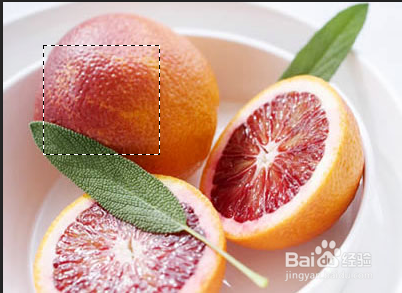

2、选区移动:选择移动工具移动
(左,移动前;右,移动后)
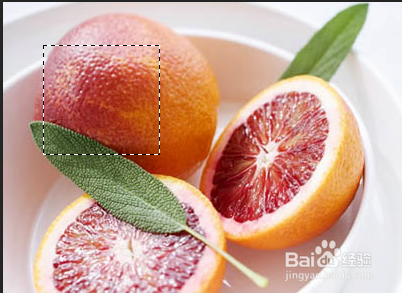
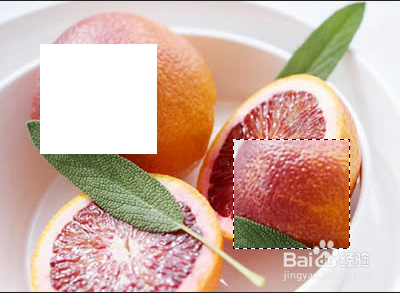
3、反选选区:非选择区域(快捷键:shift+ctrl+I)
(左,选区;右,反向选区)
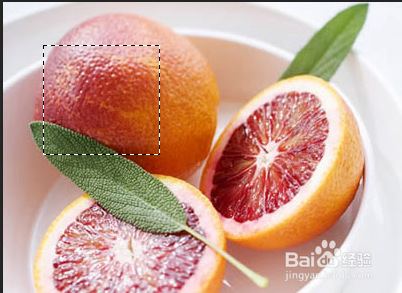

4、选区的编辑与应用:增加选区,删除选区,交叉选区,剪切,复制,粘贴选区。
(剪切,复制,粘贴选区)
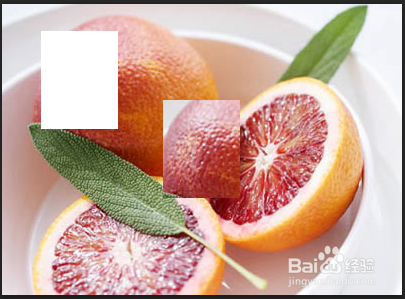
5、选区的调整:通过变化,羽化,修改,保存,载入等命令对选区进行调整。
(左,变化选区:选择 | 变换选区;右,羽化选区:选择 | 羽化)
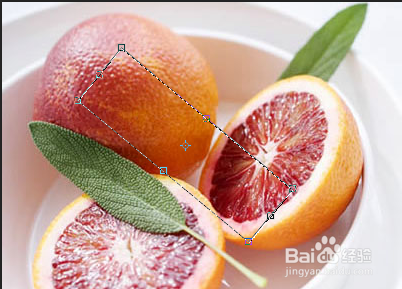

6、选区的调整:通过变化,羽化,修改,保存,载入等命令对选区进行调整。
(修改选区大小:选择 | 修改 |扩展)

声明:本网站引用、摘录或转载内容仅供网站访问者交流或参考,不代表本站立场,如存在版权或非法内容,请联系站长删除,联系邮箱:site.kefu@qq.com。
阅读量:174
阅读量:165
阅读量:136
阅读量:158
阅读量:52